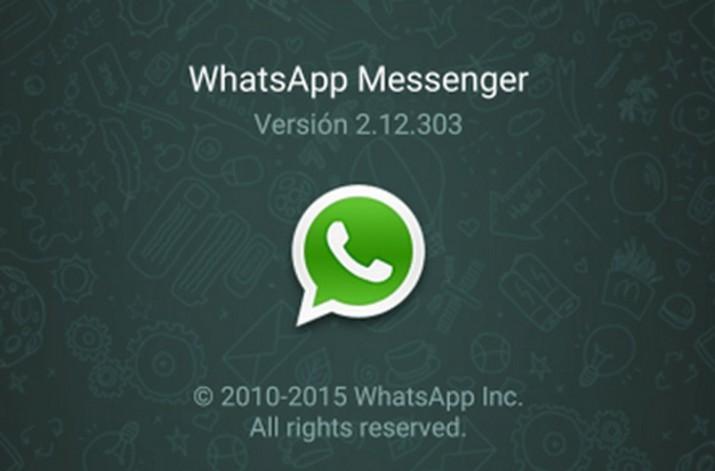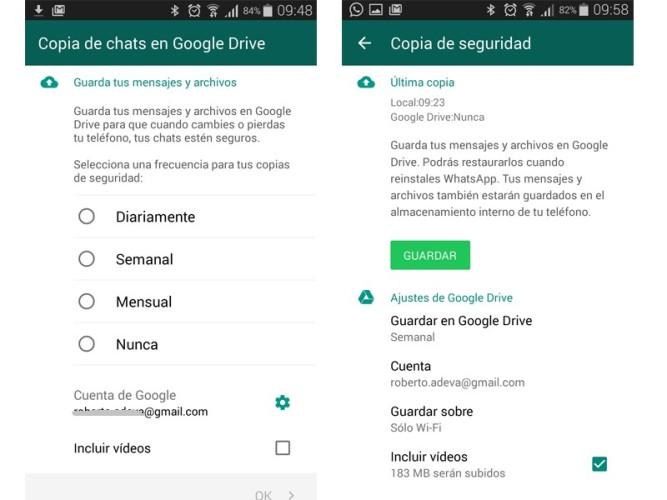Cómo hacer copia de seguridad de tus mensajes, fotos y vídeos de WhatsApp en Google Drive
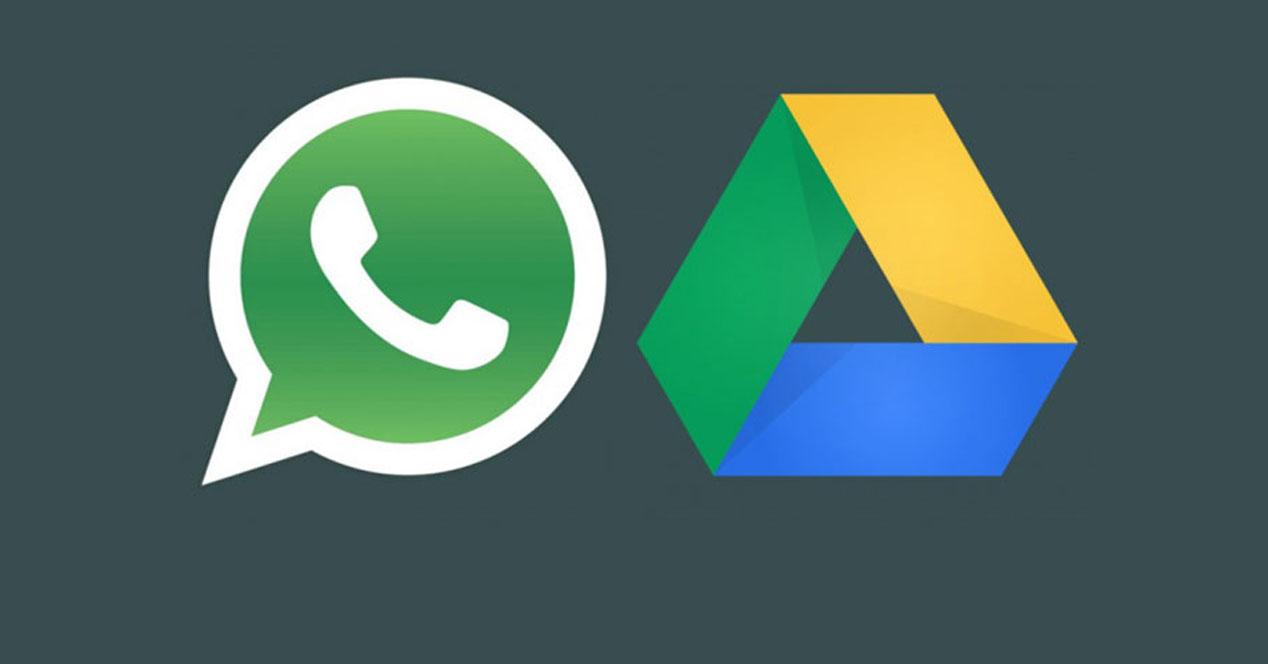
Se venía rondando desde hace tiempo y por fin ha llegado a la aplicación de mensajería instantánea WhatsApp la opción que permite a los usuarios realizar copias de seguridad en la nube integrando para ello con el servicio Google Drive. Por lo tanto desde ahora mismo ya es posible descargar el APK de la nueva versión que cuenta con esta novedad, aunque eso sí, sólo está disponible para dispositivos con sistema operativo Android, ya que los usuarios iOS cuentan con su propio servicio iCloud.
Para poder comenzar a disfrutar de esta nueva característica, lo primero que se debe hacer es descargar la nueva versión 2.12.303 que es la que incluye esta opción, algo que se puede hacer desde este mismo enlace. Nos llevará a un sitio web fiable donde debemos buscar el botón Download que nada más pulsarlo procederá con la descarga del mismo. Como se puede ver el archivo está firmado por WhatsApp y por lo tanto es totalmente oficial.
Una vez descargado, al pulsar sobre él iniciaremos la instalación del paquete, aunque antes pedirá que desde el menú ajustes del terminal se permita la instalación de aplicación de fuentes desconocidas. En ese momento se iniciará el proceso de actualización y una vez finalizado, de forma automática, la propia aplicación mostrará un asistente para fijar los parámetros que más se ajusten a las necesidades de cada usuario en lo que a las copias de seguridad se refiere.
Es posible seleccionar la frecuencia con la que queremos que se hagan nuestras copias de seguridad de WhatsApp en Google Drive, marcar si queremos que se incluyan los vídeos o no y lo más importante de todo, hay que indicar el usuario que se utilizará en Drive que tiene que ser el mismo que se tiene de Google en el terminal.
A continuación, se pulsará sobre el botón OK situado en la parte inferior derecha de la pantalla y ya se accederá a la pantalla principal de la aplicación donde tenemos acceso a contactos, chats y llamadas. Si ahora, si navegamos por el menú de WhatsApp hasta Ajustes > Chats y llamadas > Copia de seguridad, se podrá ver información sobre cuándo hicimos la última copia de seguridad y acceder a otro parámetro de configuración para indicar al sistema que el proceso de guardar nuestros datos de WhatsApp se realice únicamente cuando disponemos de conectividad WiFi.
Ahora bien, si una vez que tenemos nuestra copia de seguridad en Google Drive, queremos restaurarla en nuestro terminal después de haber hecho un reseteo o en otro terminal diferente, hay que tener en cuenta que cuando se proceda con la instalación de la aplicación de mensajería de manera automática el sistema buscará si existen copias de seguridad. En un primer momento las buscará de forma local y posteriormente en Google Drive para que en el momento que encuentre una podamos iniciar su restauración de forma sencilla. Desde el siguiente enlace te mostramos cómo guardar en Google Fotos las fotos de WhatsApp automáticamente para liberar la memoria de tu teléfono.